Настройка SMB
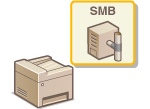 |
|
SMB (блок сообщений сервера) представляет собой протокол для общего доступа к ресурсам (например, файлам и принтерам) для нескольких устройств в сети. Аппарат использует SMB для сохранения сканированных документов в общую папку. В зависимости от особенностей сети, возможно, потребуется настроить имя компьютера и имя рабочей группы.
|
Проверьте версию встроенного ПО основного контроллера аппарата. Проверка версии встроенного программного обеспечения
Настройка SMB: версия встроенного ПО основного контроллера: 05.49 или более ранняя
Имя NetBIOS
В сети под управлением Windows, использующей NetBIOS имена NetBIOS используются для определения компьютеров, подключенных к сети, а также для общего доступа к файлам и другим сетевым службам. Большинство компьютеров используют имя компьютера наравне с именем NetBIOS.
Имя рабочей группы
Имя рабочей группы представляет собой имя, используемое для объединения нескольких компьютеров в группу, чтобы обеспечить доступ к основным функциям сети (например, общий доступ к файлам) для сети под управлением Windows. Укажите имя рабочей группы для определения группы, к которой принадлежит аппарат.
 |
|
Дополнительные сведения о базовых операциях, которые требуется выполнить при настройке аппарата из Удаленного ИП, см. в разделе Настройка параметров меню с помощью Удаленного ИП.
|
1
Запустите Удаленный ИП и войдите в систему в режиме администратора системы. Запуск Удаленного ИП
2
Нажмите [Настройки/Регистрация (Settings/Registration)] на странице портала. Экран Удаленного ИП
3
Выберите [Настройки сети (Network Settings)]  [Настройки SMB (SMB Settings)].
[Настройки SMB (SMB Settings)].
 [Настройки SMB (SMB Settings)].
[Настройки SMB (SMB Settings)].4
Щелкните [Изменить (Edit)].
5
Укажите необходимые параметры.
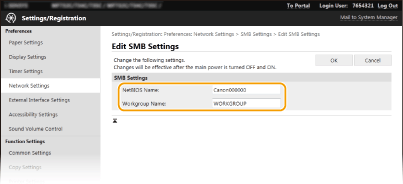
[Имя NetBIOS (NetBIOS Name)]
Введите имя NetBIOS для аппарата (буквы и цифры).
Введите имя NetBIOS для аппарата (буквы и цифры).
[Имя рабочей группы (Workgroup Name)]
Введите имя рабочей группы (буквы и цифры), к которой принадлежит аппарат.
Введите имя рабочей группы (буквы и цифры), к которой принадлежит аппарат.

Регистрация имен NetBIOS или имен рабочих групп, начинающихся с символа звездочки (*) для WINS-сервера не допускается.
6
Щелкните [OK (OK)].
7
Перезапустите аппарат.
Выключите аппарат и подождите как минимум 10 секунд, прежде чем включить его снова.
Настройка SMB: версия встроенного ПО основного контроллера: 05.50 или более поздняя
Имя компьютера
В сети под управлением Windows, использующей имена компьютеров, имена компьютеров (имена NetBIOS) используются для определения компьютеров, подключенных к сети, а также для общего доступа к файлам и другим сетевым службам.
Имя рабочей группы
Имя рабочей группы представляет собой имя, используемое для объединения нескольких компьютеров в группу, чтобы обеспечить доступ к основным функциям сети (например, общий доступ к файлам) для сети под управлением Windows. Укажите имя рабочей группы для определения группы, к которой принадлежит аппарат.
 |
|
Дополнительные сведения о базовых операциях, которые требуется выполнить при настройке аппарата из Удаленного ИП, см. в разделе Настройка параметров меню с помощью Удаленного ИП.
|
1
Запустите Удаленный ИП и войдите в систему в режиме администратора системы. Запуск Удаленного ИП
2
Нажмите [Настройки/Регистрация (Settings/Registration)] на странице портала. Экран Удаленного ИП
3
Выберите [Настройки сети (Network Settings)]  [Парам. имени компьютера/имени рабочей группы (Computer Name/Workgroup Name Settings)].
[Парам. имени компьютера/имени рабочей группы (Computer Name/Workgroup Name Settings)].
 [Парам. имени компьютера/имени рабочей группы (Computer Name/Workgroup Name Settings)].
[Парам. имени компьютера/имени рабочей группы (Computer Name/Workgroup Name Settings)].4
Щелкните [Изменить (Edit)].
5
Укажите необходимые параметры.
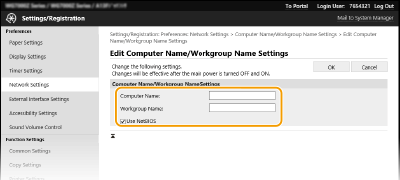
[Имя компьютера (Computer Name)]
Введите имя компьютера для аппарата (буквы и цифры).
Введите имя компьютера для аппарата (буквы и цифры).
[Имя рабочей группы (Workgroup Name)]
Введите имя рабочей группы (буквы и цифры), к которой принадлежит аппарат.
Введите имя рабочей группы (буквы и цифры), к которой принадлежит аппарат.
[Использовать NetBIOS (Use NetBIOS)]
Установите флажок для соединения с использованием NetBIOS. Если NetBIOS не используется, снимите флажок.
Установите флажок для соединения с использованием NetBIOS. Если NetBIOS не используется, снимите флажок.

Имена компьютеров (имена NetBIOS) или имена рабочих групп, которые начинаются с символа звездочки (*), для WINS-сервера не допускаются.
Установите флажок [Использовать NetBIOS (Use NetBIOS)], используется WINS. Настройка WINS
6
Щелкните [OK (OK)].
7
Выберите [Настройки сети (Network Settings)]  [Параметры клиента SMB (SMB Client Settings)].
[Параметры клиента SMB (SMB Client Settings)].
 [Параметры клиента SMB (SMB Client Settings)].
[Параметры клиента SMB (SMB Client Settings)].8
Щелкните [Изменить (Edit)].
9
Настройте необходимые параметры.
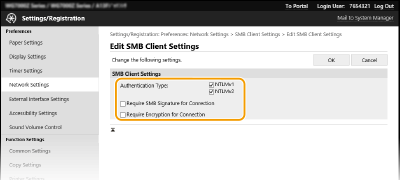
[Тип аутентификации (Authentication Type)]
Укажите версию протокола аутентификации. Выберите [NTLMv1 (NTLMv1)] или [NTLMv2 (NTLMv2)] в соответствии с SMB-сервером, к которому производится подключение. Вы также можете выбрать оба варианта.
Укажите версию протокола аутентификации. Выберите [NTLMv1 (NTLMv1)] или [NTLMv2 (NTLMv2)] в соответствии с SMB-сервером, к которому производится подключение. Вы также можете выбрать оба варианта.
[Для подключ. требовать подпись SMB (Require SMB Signature for Connection)]
Чтобы запрашивать подпись SMB-пакета при подключении к SMB-серверу, установите этот флажок.
Чтобы запрашивать подпись SMB-пакета при подключении к SMB-серверу, установите этот флажок.
[Требовать кодирование для подключ. (Require Encryption for Connection)]
Чтобы запрашивать подключение с использованием шифрованной связи SMB версии 3.0 при подключении к SMB-серверу, установите этот флажок.
Чтобы запрашивать подключение с использованием шифрованной связи SMB версии 3.0 при подключении к SMB-серверу, установите этот флажок.
10
Щелкните [OK (OK)].
11
Выберите [Настройки сети (Network Settings)]  [Указанные версии клиента SMB (Specified SMB Client Versions)].
[Указанные версии клиента SMB (Specified SMB Client Versions)].
 [Указанные версии клиента SMB (Specified SMB Client Versions)].
[Указанные версии клиента SMB (Specified SMB Client Versions)].12
Щелкните [Изменить (Edit)].
13
Выберите версию SMB для использования с клиентом SMB.
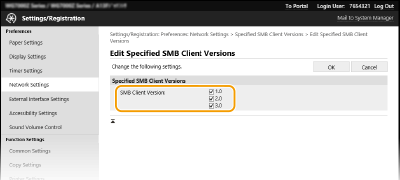
14
Щелкните [OK (OK)].
15
Перезапустите аппарат.
Выключите аппарат и подождите как минимум 10 секунд, прежде чем включить его снова.
 |
|
Если параметр [Требовать кодирование для подключ. (Require Encryption for Connection)] включен, аппарат сможет подключаться только к SMB-серверу, который поддерживает шифрованную связи SMB версии 3.0. Даже есть параметры [1.0 (1.0)] и [2.0 (2.0)] выбраны для [Указанные версии клиента SMB (Specified SMB Client Versions)], а параметр [3.0 (3.0)] не выбран, аппарат все равно не сможет подключиться к SMB-серверу, который не поддерживает шифрованную связь SMB версии 3.0.
Используйте одну и ту же версию SMB для сервера SMB и клиента SMB. Если эти версии отличаются, использование SMB невозможно.
|